Mostrar un flujo en una página fuera de su organización de Salesforce
Objetivos de aprendizaje
Después de completar esta unidad, podrá:
- Describir casos de uso para mostrar un flujo fuera de su organización de Salesforce.
- Cree una nueva página de Experience Builder y agréguele un flujo.
Para los usuarios que inician sesión en una organización de Salesforce, hay gran cantidad de opciones: Páginas Lightning, acciones de flujo y la barra de utilidades. Pero ¿qué hay si desea abrir el acceso al flujo para personas sin una licencia de Salesforce?
Por suerte, puede agregar flujos a los sitios de Experience Builder de su organización. Poner un flujo en un sitio es tan sencillo como poner un flujo en una página Lightning. A continuación aparecen algunos ejemplos de flujos que son perfectos para sitios construidos sobre comunidades Experience Builder, independientemente de que el sitio esté destinado a clientes, socios, empleados o algún otro grupo en conjunto.
- Encuestas
- Formularios de registro
- Formularios de interés
- Generadores de presupuestos, como para la venta de un vehículo
Más allá de los fundamentos
Si no utiliza sitios de Experience Builder, hay otra opción, pero requiere habilidades de desarrollo. Usted, o su desarrollador, puede integrar el componente lightning:flow en su aplicación externa empleando Lightning Out. El artículo de ayuda Utilizar componentes fuera de Salesforce con Lightning Out y la referencia al flujo del componente web Lightning son excelentes puntos de partida.
Páginas de Experience Builder
Una de las primeras tareas de la creación de un sitio de Experience Builder es seleccionar la plantilla. Cada plantilla viene con un conjunto específico de páginas de Experience Builder. Todas las páginas de Experience Builder corresponden a una de estas categorías.
-
Mis páginas: Las páginas estándar que crea. (Las páginas de objetos que crea aparecen bajo Objetos.)
-
Páginas de plantillas: las páginas predeterminadas que vienen con la plantilla de sitio.
-
Objetos: las páginas de los objetos de su sitio, que incluyen el detalle del registro del objeto, la lista y las páginas de listas relacionadas.
-
Páginas de registros genéricas: Estas páginas genéricas se utilizan para mostrar la información de registros para un objeto de Salesforce cuando no hay páginas de objetos personalizados.
-
Páginas de inicio de sesión: las páginas de inicio de sesión predeterminadas que vienen con la plantilla de sitio.
Agregar su flujo a una página de Experience Builder
Hay que realizar mucha planificación y tener muchos conocimientos para configurar un sitio para usuarios. Ahora bien, si no tiene un sitio, no podemos explicarle cómo agregar un flujo a un sitio. Así que pasemos rápidamente a crear un sitio y luego agreguemos un flujo. Aprendimos sobre los elementos y los componentes utilizados para crear flujos, pero dentro de Experience Builder, los flujos son visibles a través del componente Flow (Flujo).
- Active Experiencias digitales para su Trailhead Playground. (Si la función ya está activada, salte al paso 2).
- Desde Setup (Configuración), en el cuadro Quick Find (Búsqueda rápida), ingrese
digitaly, a continuación, haga clic en Settings (Configuración) en Digital Experiences (Experiencias digitales).
- Haga clic en Activar Experiencias digitales.
- Haga clic en Guardar.
- Desde Setup (Configuración), en el cuadro Quick Find (Búsqueda rápida), ingrese
- Crear un sitio.
- Se le debería redireccionar a la página Todos los sitios en Configuración. En caso contrario o si omitió el paso 1, ingrese
Digital Experiences(Experiencias digitales) el cuadro Quick Find (Búsqueda rápida) y seleccione All Sites (Todos los sitios).
- Haga clic en Nuevo.
- Seleccione la plantilla Customer Service (Servicio al cliente) y haga clic en Get Started (Empezar).
- Ingrese un nombre para el sitio y haga clic en Create (Crear).
- Se le debería redireccionar a la página Todos los sitios en Configuración. En caso contrario o si omitió el paso 1, ingrese
- Ahora que creó un sitio nuevo, agregue su flujo a la página de inicio.
- Desde la página Mis espacios de trabajo, haga clic en Generador para abrir Experience Builder.
- En la esquina superior izquierda, haga clic en Componentes para abrir el panel Componentes.

- Busque
Flow(Flujo) para encontrar el componente correcto.
- Arrastre el componente Flow (Flujo) a la página de Experience Builder.

- En el panel de propiedades para Flow (Flujo), seleccione Hello World.
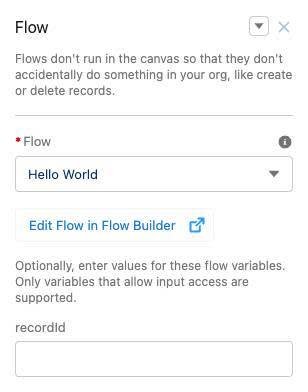
- Desde la página Mis espacios de trabajo, haga clic en Generador para abrir Experience Builder.
Probar su flujo
¡Todo listo! Veamos cómo funciona el flujo en un sitio real en vivo.
- En la esquina superior derecha de Experience Builder, haga clic en Publicar y luego en Publicar de nuevo.
Si es la primera vez que está publicando este sitio, tardará unos minutos. Mientras espera el email de confirmación, ¿por qué no se toma un café? Normalmente, tendría una vista previa del sitio antes de publicarla, pero el componente Flow (Flujo) no muestra el flujo en modo de diseño o vista previa. Es una salvaguarda para evitar que el flujo realice una acción (como crear un montón de registros) antes de la primera pantalla.
- En el email de confirmación “Site Published Successfully” (Sitio publicado correctamente), haga clic en el vínculo al sitio.
- Si no inició sesión, en los campos de inicio de sesión, haga clic en Are you an employee? Login here (¿Es usted un empleado? Inicie sesión aquí).
Si necesita ingresar el nombre de usuario y la contraseña para su Trailhead Playground, consulte la unidad Obtener su nombre de usuario y contraseña de Trailhead Playground del módulo Gestión de Trailhead Playground, que le muestra cómo encontrarlos.
¡Ya está! Su flujo ahora está en vivo y disponible para usuarios del sitio.

